برنامه فلش فیسبوک ابزاری برای خلق عکسهای جالب و خندهآور!
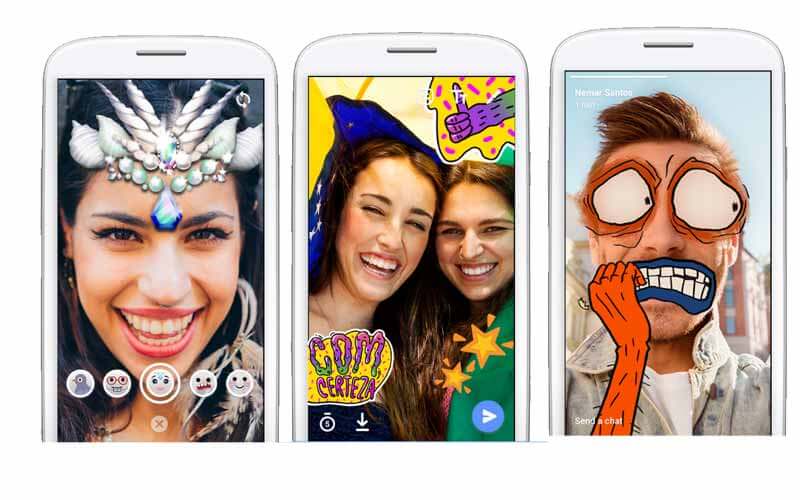
فیسبوک به تازگی یک اپلیکیشن یا برنامه اختصاصی را با نام فلش (Flash) عرضه کرده است که قابلیتهایی بسیار شبیه به اپلیکیشن اسنپ چت (Snapchat) را ارائه میکند. در این مقاله قصد داریم که در مورد برنامه فلش فیسبوک (Flash) و نحوه استفاده از آن صحبت کنیم. بنابراین با موبایل کمک همراه باشید.
مقدمهای در رابطه با برنامه فلش فیسبوک (Flash)
فیسبوک در ماه نوامبر سال 2016 به صورت رسمی از یک اپلیکیشن یا برنامه اختصاصی تحت عنوان Flash یا فلش رونمایی کرد. این برنامه را میتوان برادر کوچکتر برنامه اسنپ چت دانست. با استفاده از برنامه فلش فیسبوک (Flash)، کاربران میتوانند عکسهای خود را به تصاویر بسیار جالب و خندهآوری تبدیل کنند. عملکرد این برنامه کاملا شبیه به برنامه اسنپ چت است، اما افکتهایی که در آ ارائه شدهاند منحصر به فرد و بسیار جالب هستند.
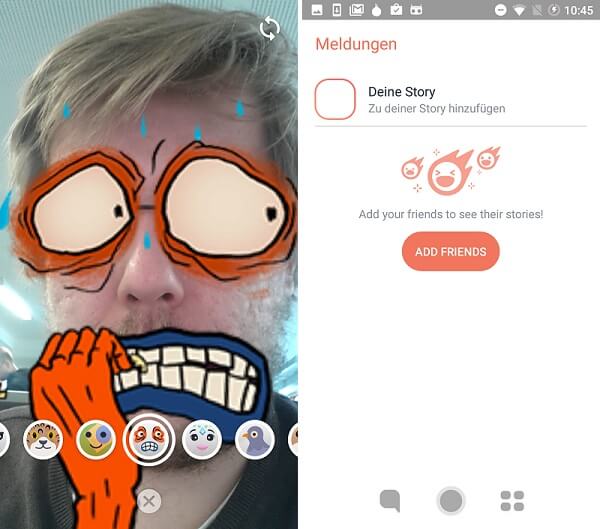
متاسفانه استفاده رسمی از برنامه فلش فیسبوک (Flash) تنها در کشورهای خاصی امکانپذیر است. کاربران در کشورهایی نظیر برزیل، هندوستان و برخی دیگر از مناطق هم اکنون قادر به دانلود، نصب و استفاده از نسخه رسمی برنامه فلش فیسبوک (Flash) هستند، اما سایر کاربران در مناطق مختلف دیگر امکان انجام این عمل را ندارند. به بیان دیگر فیسبوک برای برنامه فلش (Flash) محدودیت جغرافیایی تعیین کرده و در حال حاضر این اپلیکیشن را به طور رسمی در سراسر دنیا قابل استفاده نکرده است. اما آیا این موضوع به آن معناست که ما قادر به استفاده از برنامه فلش فیسبوک (Flash) در دستگاه اندرویدی خود نیستیم؟
خوشبختانه این امکان وجود دارد که شما با دانلود نسخه غیر رسمی برنامه فلش فیسبوک (Flash) در نقاط مختلف دنیا و فعال کردن گزینه Unknown Sources دستگاهتان، این برنامه را در گوشی اندرویدی خود نصب و از آن استفاده کنید. در این مقاله قصد داریم که به آموزش نحوه نصب و استفاده از برنامه فلش فیسبوک (Flash) بپردازیم. چنانچه در رابطه با هر یک از بخشها و مراحل شرح داده شده نیاز به توضیحات بیشتری داشتید، میتوانید از طریق شمارههای موجود با کارشناسان واحد پشتیبانی موبایل کمک تماس حاصل کنید و از آنها راهنمایی دقیقتری بخواهید. با موبایل کمک همراه باشید.

چگونه برنامه فلش فیسبوک (Flash) را نصب و از آن استفاده کنیم؟
همانطور که پیش از این هم اشاره داشتیم، به منظور نصب و استفاده از برنامه فلش فیسبوک (Flash) باید حتما گزینه Unknown Sources دستگاه اندرویدی شما فعال باشد. به منظور فعال سازی این گزینه در گوشی یا تبلت اندرویدی خود مراحل زیر را طی کنید:
- ابتدا وارد بخش تنظیمات یا همان Settings دستگاه شوید و سپس گزینه Security را لمس کنید.
- حال به دنبال گزینه Unknown Sources باشید. اگر این گزینه را پیدا نکردید به بخش Lock Screen and Security مراجعه کنید و سپس به دنبال گزینه Unknown Sources بگردید.
- این گزینه را لمس کنید تا فعال شود و در پنجره پاپ آپ نمایان شده هم گزینه OK را انتخاب کنید.
دقت داشته باشید که این احتمال وجود دارد تا مراحلی که به منظور فعال سازی گزینه Unknown Sources در دستگاه اندرویدیتان باید طی شوند کمی متفاوت باشند. اگر بنا به هر دلیلی نتوانستید گزینه Unknown Sources را از منوی تنظیمات گوشی اندرویدی خود پیدا کنید، میتوانید تماس کوتاهی با کارشناسان واحد پشتیبانی موبایل کمک برقرار نموده و از آنها راهنمایی دقیقتری بخواهید.
پس از فعال کردن گزینه Unknown Sources میتوانید نسبت به دانلود برنامه فلش فیسبوک (Flash) و نصب آن بر روی دستگاه وارد عمل شوید. برای دانلود این برنامه بر روی این قسمت کلیک کنید. پس از اینکه دانلود این برنامه به پایان رسید، آن را در دستگاه اندرویدی خود نصب و سپس اجرا نمایید.
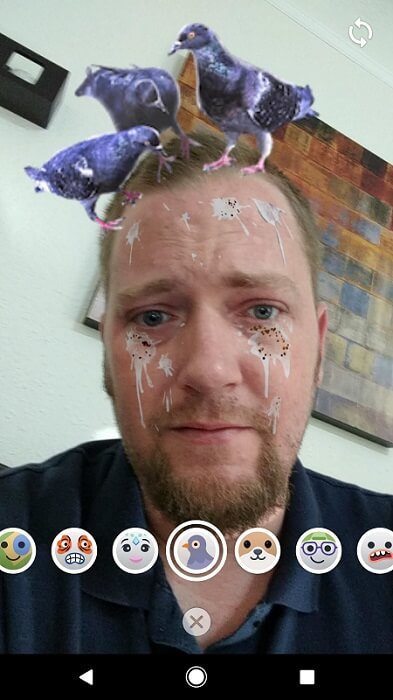
پس از اجرای برنامه فلش فیسبوک (Flash) باید با استفاده از اکانت فیسبوک خود در آن لاگین (Log in) شوید. سایر مواردی که باید طی شود مشابه با برنامه استپ چت است. در بخش سمت چپ منوی گفتگوها یا چت قرار دارد. در بخش سمت راست صفحه، استوری (Story) شما دیده میشود و در بخش میانی آن رابط دوربین نمایش داده خواهد شد. همانطور که پیش از این هم اشاره کرده بودیم، تنها تفاوت اصلی مابین اسنپ چت و برنامه فلش فیسبوک (Flash) مربوط به افکتها و فیلترهای آنها میشود. فیلترهایی که در برنامه فلش فیسبوک (Flash) ارائه شدهاند بسیار جالب هستند و با استفاده از آنها میتوانید تصاویر خندهدار و سرگرم کنندهای خلق کنید. کاملا مشخص است که فیسبوک با عرضه محدود برنامه فلش (Flash) قصد دارد که به رقابت با اسنپ چت بپردازد. در این بین هنوز مشخص نیست که نسخه اصلی و رسمی این برنامه چه زمانی به طور جهانی عرضه میشود.
جمعبندی
همانطور که مشاهده کردید در این مقاله به معرفی و آموزش استفاده از برنامه فلش فیسبوک (Flash) به عنوان ابزاری به منظور خلق عکسها و تصاویر جذاب و خندهآور پرداختیم. چنانچه در رابطه با هر یک از بخشها و مراحل شرح داده شده نیاز به توضیحات بیشتری داشتید، میتوانید از طریق شمارههای موجود با کارشناسان واحد پشتیبانی موبایل کمک تماس حاصل کنید و از آنها راهنمایی دقیقتری بخواهید.





















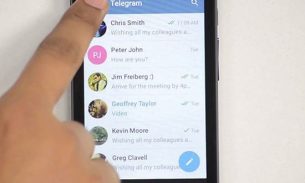
نظرات کاربران (0) ارسال نظر